Publicité
Google Docs a élu domicile sur Google Drive. Donc, après un an, il est grand temps de vous habituer à l'appeler par le nouveau nom de compte. Certaines habitudes numériques ont la vie dure, et dans mon cas, je trouve que ça continue de marcher alors que je continue à l'appeler par son ancien nom. Je suis l'un des retardataires ici. Mais il y a une chose qui n'a pas changé: ma dépendance continue à Google pour mes recherches sur le Web. Google Drive fait peut-être du jogging avec fermeté derrière Microsoft Office, mais Google Drive ajoute des muscles à ses jambes; au moins assez pour aider un écrivain-chercheur avec les fonctionnalités de base dont il a besoin pour faire son travail.
Il existe certains avantages à utiliser Google Drive pour votre travail de recherche. C'est gratuit et disponible partout, bien sûr. Tout le monde avec un compte Google l'a par défaut. Lié à votre compte Google, il vous offre une gamme d'options de collaboration. Cela ne fait que s'améliorer à partir d'ici car vous pouvez utiliser l'outil de recherche pour alimenter toutes vos sondes et quêtes.
Les avantages jumeaux de l'outil de recherche
Un flux de travail plus fluide
L'outil de recherche sur Google Drive peut être comparé à un assistant Google qui vous aide à rechercher le contenu, les images, les cartes et autres informations pertinentes à inclure dans votre document. Considérez-le comme une extension de la recherche Google qui vous aide à naviguer sur le Web sans éloigner votre attention du document sur lequel vous travaillez. Comme vous pouvez écrire et rechercher en même temps, votre processus de pensée n'est pas interrompu par le passage constant de la recherche à l'écriture. Cela vous permet de vous raser quelques secondes et d'augmenter votre productivité.
Citer vos références
L'outil de recherche apparaît lorsque vous devez citer les sources de vos informations. En un seul clic, vous pouvez insérer une citation, automatiquement formatée, dans votre document. La citation de sources améliore la crédibilité de votre document tout en soulignant la données provenant de méthodes de collecte de données secondaires comme des articles en ligne, des communiqués de presse, des blogs etc. Les citations sont une clé organisationnelle d'un bon document, et si vous l'essayez une fois, vous saurez qu'il faut beaucoup de temps pour bien le faire. Il y a beaucoup de outils de citation Recherchez, organisez et citez rapidement des informations à l'aide de CitelighterIl existe des outils de surligneur Web, puis des outils de citation. Les deux sont différents types d'aides à l'étude. Un nouveau plug-in Firefox, ou décrivons-le avec précision comme une barre d'outils Firefox combinant les deux et ... Lire la suite disponible en ligne, mais Google Drive vous en donne un ici.
Avec ces deux avantages en tête, créons un nouveau document avec l'outil de recherche.
Création d'un document de recherche
Connectez-vous à Google Drive avec votre identifiant Google. Appuyez sur le bouton Créer de couleur rouge pour ouvrir un document vierge. Vous pouvez également commencer par une présentation.
Après avoir entré certaines informations (ou même au début), vous pouvez activer l'outil de recherche de trois manières.
- De Outils - Recherche.
- Avec un raccourci clavier (pour PC: Ctrl + Alt + Maj + I, pour Mac: Ctrl +? + Maj + I).
- Dans le menu contextuel en sélectionnant et en cliquant avec le bouton droit sur un mot.

Comme vous pouvez le voir dans la capture d'écran ci-dessous, le volet Recherche s'ouvre à droite. Si vous avez du contenu tapé, détecte automatiquement le contexte et vous donne quelques premiers résultats. Vous pouvez poursuivre votre recherche ici en tapant un mot-clé.
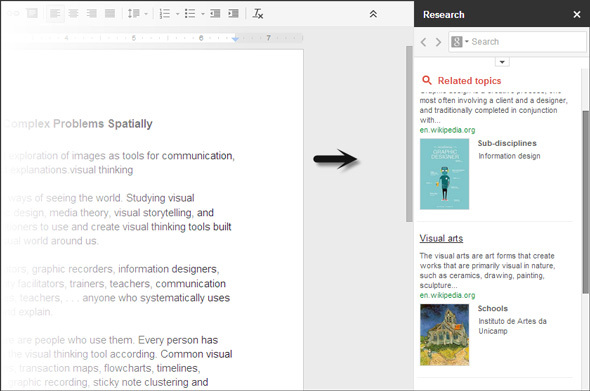
L'outil de recherche vous offre une multitude de fonctionnalités pour vous déplacer avec toutes les informations. Voici un aperçu de dix fonctionnalités…
1. Cliquez sur les flèches bidirectionnelles et revenez en arrière ou en avant à travers toutes les recherches que vous avez effectuées.

2. La recherche récupère également les informations pertinentes dans votre boîte de réception Gmail.
3. Passez la souris sur n'importe quel résultat de recherche et cliquez sur le bouton Aperçu pour avoir un aperçu de la page Web spécifique. Vous pouvez cliquer dessus pour l'ouvrir dans un nouvel onglet de navigateur.

4. Faites glisser et déposez tout texte sélectionné de l'outil de recherche dans le corps de votre document.
5. Cliquer sur Insérer lien pour ajouter un lien vers le site Web source dans le corps de votre document.
6. Cliquez sur Citer pour saisir la référence au matériau source en tant que note de bas de page. Vous pouvez choisir parmi les styles de citation MLA, APA et Chicago. Les styles de citation s'appliquent aux résultats Web, aux images, aux citations et aux citations d'articles.
7. Filtrez vos résultats (voir capture d'écran ci-dessous) et limitez-vous aux résultats que vous souhaitez inclure.

8. Vous pouvez filtrer vos résultats par image et inclure des images libres de droits dans votre document de recherche. Le volet d'aperçu vous permet d'extraire une image avant de l'insérer. Le lien d'image est également cité dans la note de bas de page automatiquement selon le style de citation sélectionné.
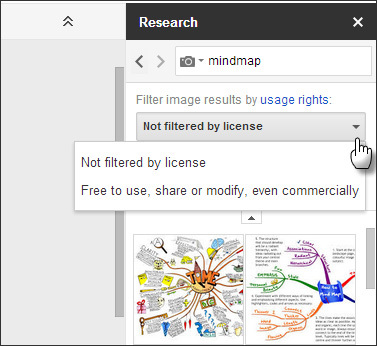
9. Utilisez le dictionnaire de l'outil de recherche pour rechercher des définitions, des synonymes et des exemples d'utilisation. Vous pouvez aussi aller sur Outils - Définir.
10. L'outil de recherche utilise également des documents, des présentations et des feuilles de calcul de votre Drive, des images de Picasa et des publications de votre flux Google+. Vous pouvez les récupérer pour les inclure dans le flux de recherche général ou les filtrer en sélectionnant Personnel.
Autres fonctionnalités de Google Drive que vous pouvez utiliser pour un projet de recherche
Il va sans dire que Google Drive est également un environnement collaboratif. Vous pouvez partager votre document avec d'autres et faire un effort commun pour mener à bien un projet de recherche. Le partage est aussi simple qu'un clic droit sur le titre du document sur Drive et inviter d'autres personnes par e-mail.
Il y a un bibliothèque de Google Apps Tirer le meilleur parti de Google Drive avec des applications intégréesGoogle Drive peut être utilisé pour synchroniser des fichiers entre vos ordinateurs, mais ce n'est là qu'une de ses nombreuses fonctionnalités. Google veut que Google Drive soit votre nouveau disque dur cloud, accessible depuis n'importe quel appareil. À... Lire la suite vous pouvez utiliser dans l'écosystème Google Drive pour faciliter vos recherches. Toute application avec laquelle vous vous connectez est immédiatement ajoutée dans le menu Créer. Angela a mentionné MindMup Essayez MindMup Mind-Mapping via Google DriveSi vous avez déjà essayé de créer une carte mentale pour vos séances de brainstorming, vous saurez qu'il est essentiel d'utiliser le bon outil. Il existe de nombreux sites avec des outils de cartographie mentale parmi lesquels choisir, et choisir entre eux ... Lire la suite comme une solution de remue-méninges possible à l'aide de cartes mentales. Vous pouvez utiliser Drive Notepad pour des notes impromptues. Je recommanderais la galerie de modèles Google Docs qui contient des centaines de modèles pour une utilisation rapide.
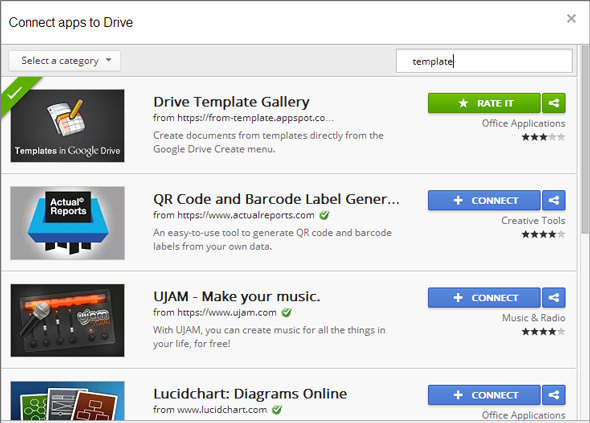
Vous pouvez utiliser la fonction de recherche pour obtenir des modèles spécifiques à la recherche comme le modèle de document de recherche de style MLA ou un modèle de plan de recherche de fond parmi les centaines disponibles. Les modèles peuvent vous aider à démarrer rapidement et à améliorer votre délai d'exécution avec un projet de recherche.
Enfin, vous pouvez déplacer le document de recherche et tout autre document que vous avez créé dans un dossier distinct. Cette étape organisationnelle au tout début devrait être une habitude si vous voulez éviter le travail de passer au crible une pile de documents plus tard.
Google Drive est l'un de ces outils de recherche disponibles et gratuits. Peut-être, il est ignoré dans l'ordre des choses… mais nous sous-estimons son utilité à notre propre perte. Il existe de nombreuses façons de conquérir votre prochain projet de recherche Conquérir votre prochain projet de recherche en toute simplicité avec ces outilsQue vous soyez à l’école ou que vous ayez un emploi, vous devrez ou devrez probablement faire des recherches à un moment ou à un autre. Et si vous êtes comme la plupart des gens, vous devrez le faire plusieurs ... Lire la suite . La question est: utiliseriez-vous Google Drive comme coursier? Parlez-nous de votre relation amoureuse ou haineuse avec Google Drive. Quels autres conseils pensez-vous pourraient aider à la recherche ou à la productivité de l'écriture?
Saikat Basu est rédacteur en chef adjoint pour Internet, Windows et la productivité. Après avoir éliminé la saleté d'un MBA et une carrière de marketing de dix ans, il est maintenant passionné d'aider les autres à améliorer leurs compétences en narration. Il cherche la virgule d'Oxford manquante et déteste les mauvaises captures d'écran. Mais les idées de photographie, de Photoshop et de productivité apaisent son âme.